책상을 떠날 때마다 Mac을 잠그나요? 시스템을 실행하는 것이 큰 문제가 아니라고 생각할 수도 있지만 컴퓨터를 방치하면 막대한 비용이 발생할 수 있습니다. 사람들이 귀하의 전화나 컴퓨터에 액세스할 수 있을 때마다 귀하에게 장난을 칠 수 있다는 것은 명백합니다. 시스템을 잠금 해제한 상태로 두면 좋지 않은 메일이나 사진이 동료나 상사에게 전송될 수 있습니다. 또는 단순히 배경화면이 부끄러운 것으로 변할 수도 있습니다.
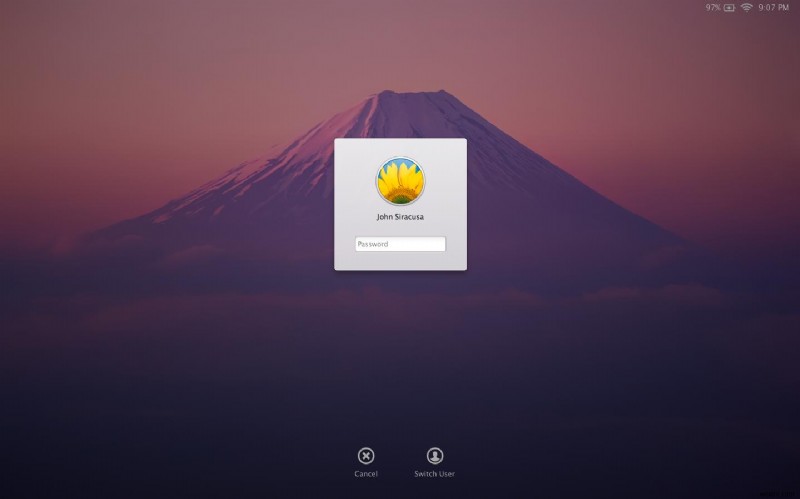
다른 사람들에게는 재미있지만 장난꾼과 당신 사이에 논쟁의 뼈대가 될 수 있습니다. 좀 더 심각한 상황에서는 동료와 커피를 마시러 나갔다가 작업장으로 돌아왔을 때 기밀 문서와 일부 다른 파일이 없어진 것을 발견했다고 가정해 보겠습니다.
또한 읽기:Mac용 최고의 EXIF 데이터 편집기:사진 Exif 편집기
다양한 출처에 따르면 2014년에서 2015년 사이에 2억 5천만 개 이상의 기밀 업무 기록이 분실 및 도난당한 것으로 보고되었습니다. 이와 같은 문제를 해결하는 것은 쉽습니다. Mac을 잠그는 습관을 들이기만 하면 됩니다. 키보드 단축키로 컴퓨터를 잠그거나 자리를 비울 때마다 로그아웃할 수 있습니다. 예방이 치료보다 낫기 때문에 암호나 지문으로 잠금을 해제할 수 있습니다. Mac 컴퓨터를 잠그는 다양한 방법에 대해 이야기해 보겠습니다.
Mac에서는 컴퓨터를 자동으로 잠그는 설정을 지정할 수 있습니다. MacBook Pro(Touch 바 포함) 사용자는 맞춤형 잠금을 추가하고 시스템을 잠그는 것을 잊었을 경우를 대비하여 기술을 최적으로 활용할 수 있습니다.
단축키로 Mac을 잠그는 방법
Mac을 잠그는 두 가지 옵션이 있습니다.
- Ctrl + Shift + 꺼내기 :키보드 단축키를 사용하여 Mac을 잠그는 것이 사람들이 Mac 컴퓨터에 접근하지 못하도록 하는 가장 빠르고 쉬운 방법입니다. 화면을 잠그려면 다음 키를 동시에 누르세요. Control + Shift + Eject . 'Retina MacBook Pro'에서 가능한 키보드의 꺼내기 키를 찾는 데 문제가 있는 경우 꺼내기 대신 '전원'을 사용할 수 있습니다.
이 경우 Control + Shift + Power가 됩니다. . 두 경우 모두 Mac의 디스플레이가 즉시 꺼집니다. 그러나 시스템은 백그라운드에서 계속 실행됩니다.

apple.stackexchange.com
- 명령 + Shift + 꺼내기 :이 옵션에서는 Mac이 즉시 잠자기 상태가 됩니다. 이 옵션을 사용하면 전체 컴퓨터가 절전 모드로 전환되지만 시스템을 절전 모드로 전환하기 전에 모든 중요한 문서를 저장하고 백그라운드에서 중요한 항목이 실행되고 있지 않은지 항상 확인해야 합니다.
- 명령 + 쉬프트 + 전원 때로는 MacBook Air 및 MacBook Pro Retina에서 사용하지 못할 수 있으므로 꺼내기 키 대신 사용할 수 있습니다.
암호 잠금 설정
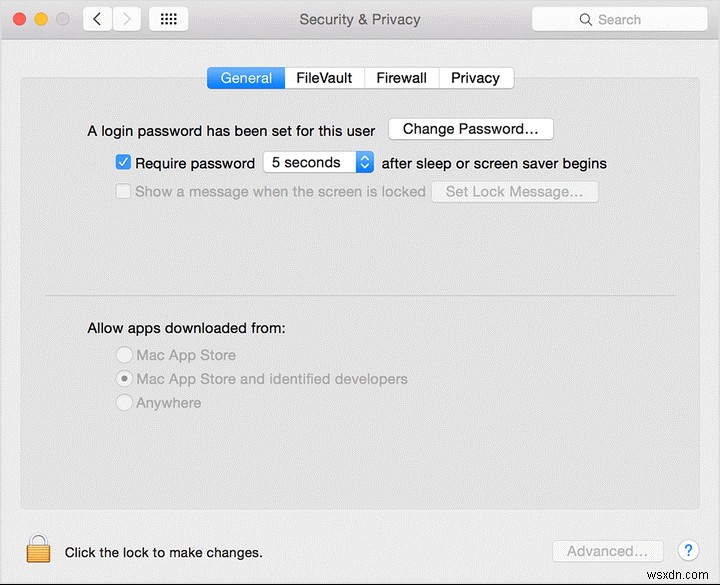
digitaltrends.com
잠금 화면을 설정하려면 먼저 Apple 아이콘으로 이동하여 '시스템 환경 설정'을 클릭한 다음 '일반'을 연 후 '보안 및 개인 정보 보호'를 클릭해야 합니다. 탭'에서 비밀번호를 설정하지 않았다면 설정하세요. 최고 수준의 보안으로 컴퓨터를 보호하고 싶다면 '즉시'로 설정하는 것이 좋지만 원하는 시간 간격을 선택할 수도 있습니다. 절전 모드 후 또는 화면 보호기가 시작될 때까지 시스템이 대기할 시간을 선택합니다. 모든 단계를 수행한 후 시스템 환경 설정을 종료합니다.
또한 읽기:iMessage를 새 Mac으로 전송하는 방법
이제 Mac을 안전하게 보호하는 방법을 알게 되었습니다!
